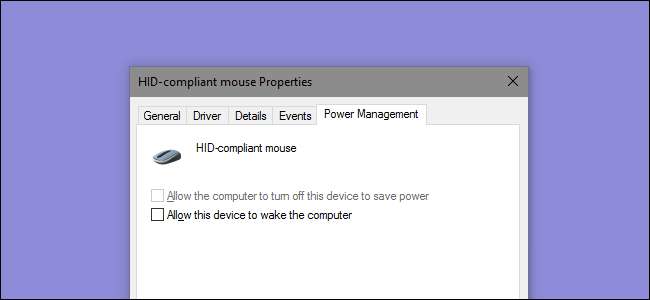
Als een lichte stoot tegen uw bureau voldoende is om uw slapende pc wakker te maken, is het waarschijnlijk dat uw muis wakker wordt. Hier leest u hoe u dat kunt voorkomen.
VERWANT: Hoe u kunt voorkomen dat uw computer per ongeluk wakker wordt
Standaard is het verplaatsen van uw muis een van de redenen waarom uw pc ontwaakt vanuit de slaapstand. Het probleem is dat u de muis nauwelijks hoeft aan te raken om hem te laten registreren. Tegen je bureau botsen of zelfs zwaar in dezelfde kamer lopen is vaak genoeg om de wake-up call te activeren. Gelukkig is het eenvoudig om dit gedrag uit te schakelen en uw pc gewoon te laten ontwaken wanneer u in plaats daarvan op een toets op uw toetsenbord drukt.
Druk op Start, typ "muis" en klik vervolgens op de selectie om de app Mouse Control Panel te openen.
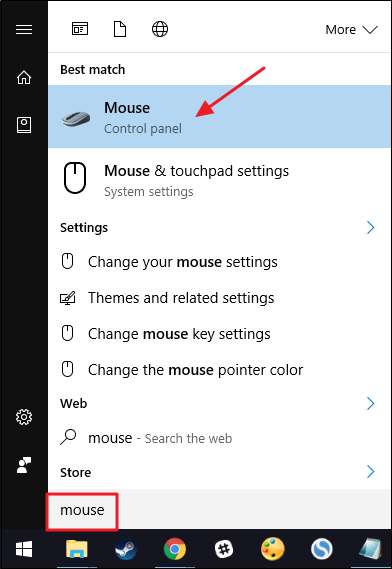
Schakel in het venster "Muiseigenschappen" naar het tabblad "Hardware".
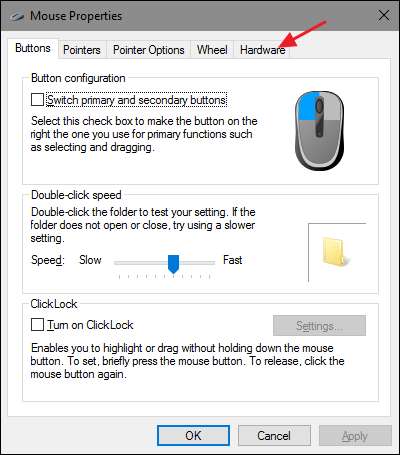
Selecteer de muis die u wilt bedienen uit de lijst en klik vervolgens op de knop "Eigenschappen". Op sommige systemen ziet u meer dan één muis, bijvoorbeeld een laptop met een touchpad en een externe muis, dus zorg ervoor dat u de muis selecteert waarvoor u het ontwaken wilt uitschakelen.
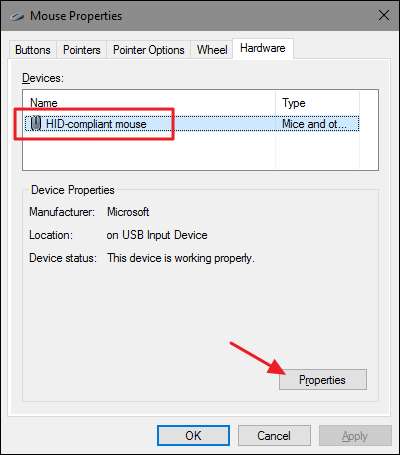
Klik in het eigenschappenvenster van de muis op de knop "Instellingen wijzigen".
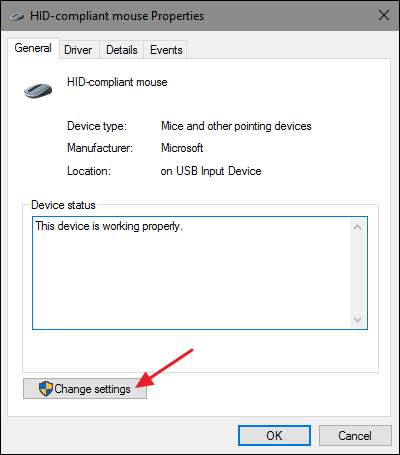
Schakel over naar het tabblad Energiebeheer en schakel de optie "Dit apparaat de computer laten ontwaken" uit.
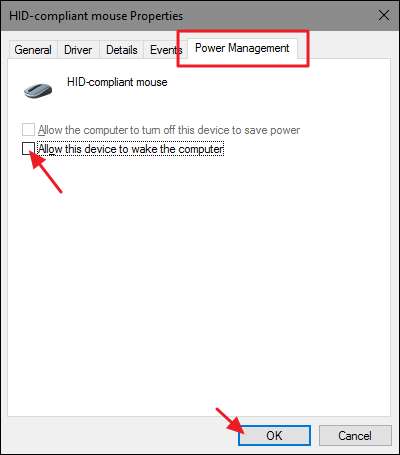
VERWANT: Hoe u netwerkactiviteit kunt stoppen door uw Windows-pc uit de slaapstand te halen
Het uitschakelen van de mogelijkheid van uw muis om uw pc uit de slaapstand te halen, is vrij eenvoudig, zelfs als de optie een beetje begraven ligt in de app op het bedieningspaneel van de muis. Het goede nieuws is dat andere apparaten die uw pc mogen wekken, op dezelfde manier kunnen worden bediend. Voor sommige apparaten vindt u de optie via het configuratiescherm. Voor anderen, zoals jouw netwerk beheerder , je hebt er toegang toe via Apparaatbeheer. Maar nu u weet waarnaar u moet zoeken, zou het niet moeilijk moeten zijn om het te vinden.







